3DMax2020软件中怎样显示材质贴图效果?
溜溜自学 室内设计 2020-12-16 浏览:3000
在制作3D模型的教学中,可以使用3DMax2020软件来制作3D模型。可以从简单的模型开始学习制作。有时需要在透视图中显示材质贴图效果。那么,3DMax2020软件中怎样显示材质贴图效果呢?小编这里给大家分享一下,3DMax2020软件中显示材质贴图效果的方法。希望能帮助到有需要的人。
想要更深入的了解“3DMax”可以点击免费试听溜溜自学网课程>>

工具/软件
电脑型号:联想(Lenovo)天逸510S; 系统版本:Windows7; 软件版本:3DMax2020
方法/步骤
第1步
在桌面上,鼠标左键双击打开3dmax2020软件,选择新建文件,并单击菜单下【创建】模型下的【切角长方体模型】,如下图所示。

第2步
然后,在透视图中,绘制出【切角长方体模型】,如下图所示。

第3步
接着,打开材质编辑器,鼠标左键单击【位图】按钮,设置素材图片,如下图所示。
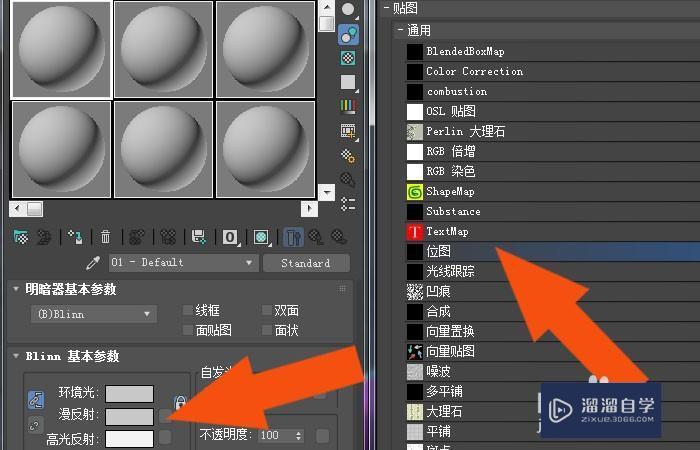
第4步
然后,在材质编辑器中,选择模型,单击添加材质按钮,在透视图中没有显示出材质贴图,如下图所示。

第5步
接着,在透视图中,鼠标左键单击【标准】按钮,选择材质下的【有贴图显示】,如下图所示。
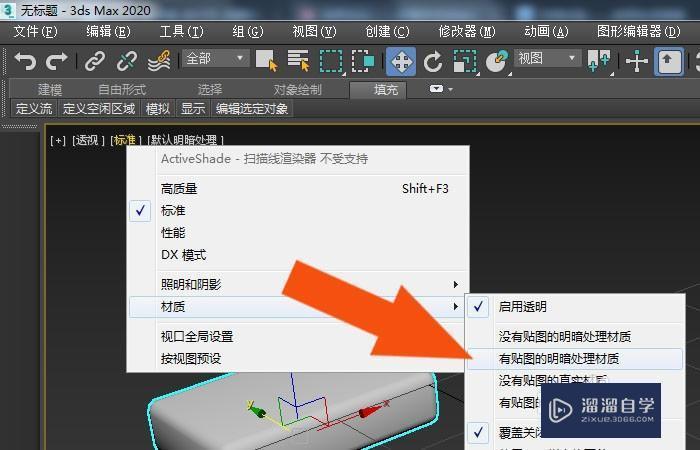
第6步
然后,在透视图中,可以看到模型上显示出贴图效果,鼠标左键单击旋转工具,如下图所示。
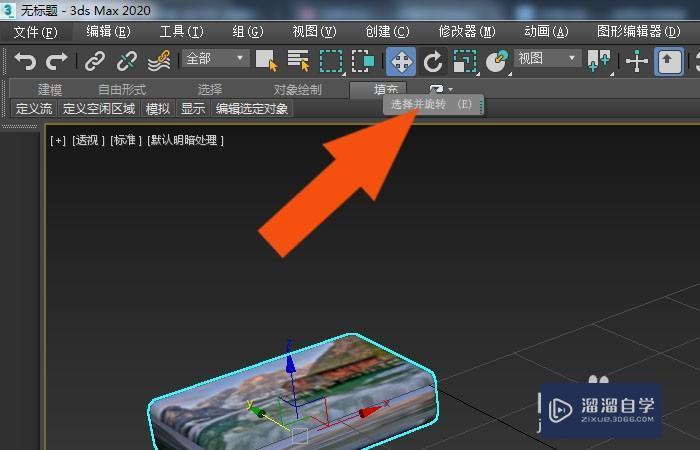
第7步
最后,在透视图中,通过旋转工具,调整模型贴图的显示效果,如下图所示。通过这样的步骤和方法,就学会了在3dmax2020软件中学会显示材质贴图效果的方法了。
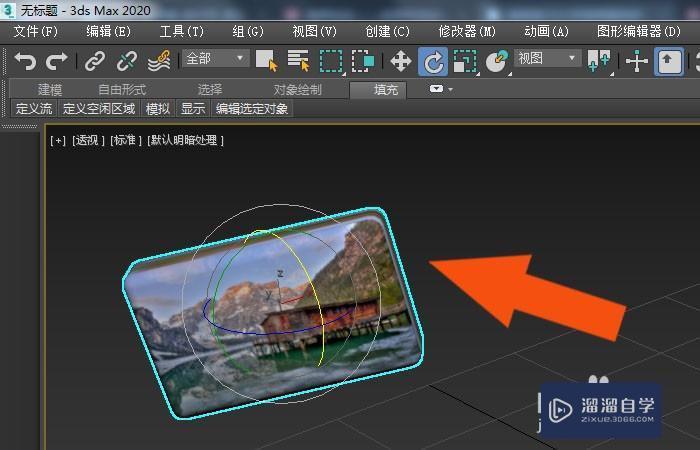
初级 中级3dmax2020 vray4.2中文版基本讲解
特别声明:以上文章内容来源于互联网收集整理,不得将文章内容
用于商业用途.如有关于作品内容、版权或其他问题请与溜溜网客服
联系。
相关文章
距结束 04 天 16 : 48 : 26
距结束 00 天 04 : 48 : 26
首页










